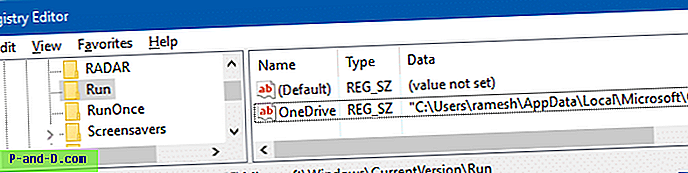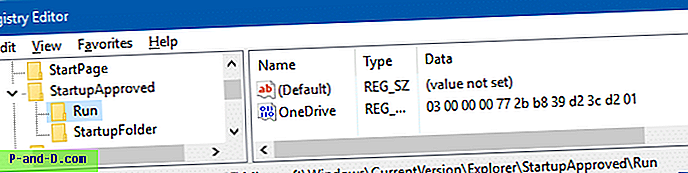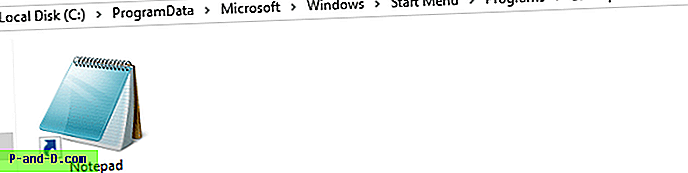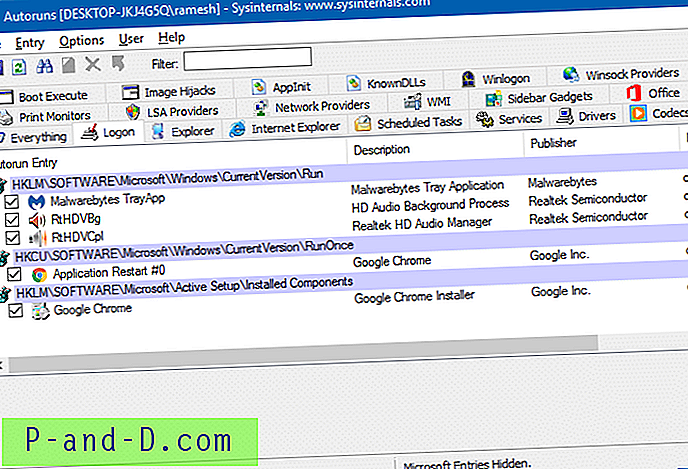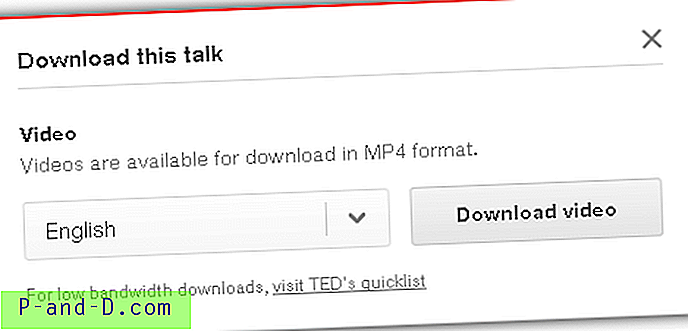การจัดการรายการเริ่มต้นสามารถทำได้โดยใช้ System Configuration Utility ( msconfig.exe ) ใน Windows 7 และรุ่นก่อนหน้า ขณะนี้ฟังก์ชั่นนี้มีให้โดย Task Manager ใน Windows 8 และ Windows 10 ซึ่งมีแท็บ“ Startup” ใหม่ซึ่งแสดงรายการการเริ่มต้นอัตโนมัติทั้งหมดในระบบ

คุณสามารถเปิดหรือปิดการใช้งานรายการที่ระบุไว้ในแท็บตัวจัดการการเริ่มต้น แต่ไม่มีตัวเลือกให้ลบรายการที่ล้าสมัย เมื่อเวลาผ่านไปรายการเก่าอาจสะสมในแท็บเริ่มต้นเป็นและเมื่อคุณถอนการติดตั้งโปรแกรมที่คุณไม่ได้ใช้อีกต่อไป
โพสต์นี้จะบอกวิธีลบรายการที่เหลือหรือไม่ถูกต้องในแท็บเริ่มต้นตัวจัดการงานใน Windows 8 & Windows 10
ลบรายการที่ไม่ถูกต้องออกจากแท็บตัวจัดการเริ่มต้น
วิธีที่ 1: ลบรายการเริ่มต้นตัวจัดการงานที่ไม่ถูกต้องออกจากรีจิสทรีด้วยตนเอง
โปรแกรมเริ่มอัตโนมัติที่แสดงในแท็บตัวจัดการการเริ่มต้นสามารถโหลดได้จากรีจิสทรีหรือจากโฟลเดอร์เริ่มต้น ทำตามขั้นตอนเหล่านี้เพื่อล้างรายการที่ไม่ถูกต้องจากรีจิสตรีรวมทั้งจากโฟลเดอร์ Startup สองโฟลเดอร์ด้วยตนเอง
ขั้นตอนที่ 1: ล้างคีย์“ Run” ในรีจิสทรี
- เริ่มตัวแก้ไขรีจิสทรี (regedit.exe) และไปที่ตำแหน่งต่อไปนี้:
HKEY_CURRENT_USER \ Software \ Microsoft \ Windows \ CurrentVersion \ Run
- แต่ละค่าในบานหน้าต่างด้านขวาเป็นรายการเริ่มต้นอัตโนมัติที่เพิ่มโดยโปรแกรม ส่งออกคีย์ไปยังไฟล์ REG ก่อน
- คลิกขวาที่รายการที่ไม่ต้องการในบานหน้าต่างด้านขวาและเลือกลบ
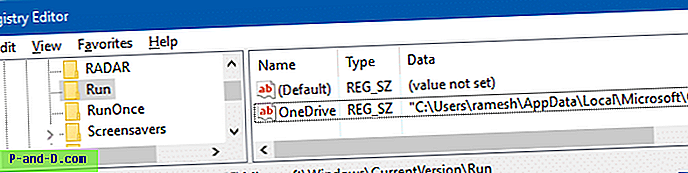
- ทำซ้ำเหมือนกันในคีย์ Run ภายใต้คีย์รูต
HKEY_LOCAL_MACHINE(ใช้กับผู้ใช้ทั้งหมด) ที่กล่าวถึงด้านล่าง
คำแนะนำ: ขณะที่คุณอยู่ในตำแหน่งรีจิสตรีก่อนหน้านี้คุณสามารถคลิกขวาที่ปุ่ม“ Run” และเลือกGo to HKEY_LOCAL_MACHINEตัวเลือกในเมนูคลิกขวาซึ่งจะพาคุณไปยังเส้นทางต่อไปนี้โดยอัตโนมัติ:HKEY_LOCAL_MACHINE \ SOFTWARE \ Microsoft \ Windows \ CurrentVersion \ Run
- โปรแกรม 32 บิตบนคอมพิวเตอร์ Windows 64 บิตใช้
WOW6432Node\...\Runต่อไปนี้ คุณต้องทำตามขั้นตอนเดียวกันที่นี่เช่นกัน:HKEY_CURRENT_USER \ SOFTWARE \ WOW6432Node \ Microsoft \ Windows \ CurrentVersion \ Run HKEY_LOCAL_MACHINE \ SOFTWARE \ WOW6432Node \ Microsoft \ Windows \ CurrentVersion \ Run
- คุณอาจต้องการล้างรายการที่เกี่ยวข้อง (สำหรับแต่ละรายการที่ถูกลบออกจากตำแหน่งด้านบน) ภายใต้คีย์ต่อไปนี้
HKEY_CURRENT_USER \ SOFTWARE \ Microsoft \ Windows \ CurrentVersion \ Explorer \ StartupApproved \ Run HKEY_LOCAL_MACHINE \ SOFTWARE \ Microsoft \ Windows \ CurrentVersion \ Explorer \ StartupApproved \ Run
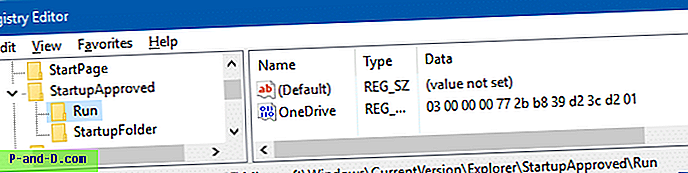
- ออกจากตัวแก้ไขรีจิสทรี
ขั้นตอนที่ 2: ล้างข้อมูลในโฟลเดอร์เริ่มต้น (ต่อผู้ใช้และการเริ่มต้นทั่วไป)
- เปิดโฟลเดอร์นี้โดยพิมพ์พา ธ ในแถบที่อยู่ File Explorer:
เมนู \ Programs \ Start%% ProgramData% \ Microsoft \ Windows \ Start
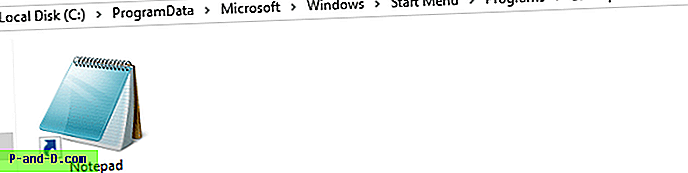
- ลบทางลัดที่ไม่พึงประสงค์ที่นั่น
- เปิดโฟลเดอร์นี้โดยพิมพ์พา ธ ในแถบที่อยู่ File Explorer สิ่งนี้จะเปิดโฟลเดอร์เริ่มต้นสำหรับแต่ละผู้ใช้ (shell: startup)
เมนู \ Programs \ Start%% Appdata% \ Microsoft \ Windows \ Start
- ลบทางลัดที่ไม่ต้องการออกจากโฟลเดอร์ด้านบน
วิธีที่ 2: ลบรายการเริ่มต้นที่ไม่ถูกต้องในตัวจัดการงานโดยใช้การทำงานอัตโนมัติ
การใช้ตัวจัดการงานคุณสามารถจัดการรายการเริ่มต้นได้จากจุดเริ่มต้นเริ่มต้นอัตโนมัติด้านบนเท่านั้น อย่างไรก็ตามมีจุดเปิดใช้งานอื่น ๆ อีกมากมายในที่ตั้งปิดบังรีจิสตรีซึ่งโปรแกรมสามารถทำงานได้ และเพื่อจัดการส่วนใหญ่ของพวกเขา Autoruns เป็นเครื่องมือที่คุณต้องการ Autoruns อย่างที่พวกเขาบอกว่าเป็นเหมือน MSCONFIG บนเตียรอยด์
- ดาวน์โหลด Autoruns จากไซต์ Microsoft Windows SysInternals
- เปิดเครื่องรูดและเรียกใช้เครื่องมือยกระดับ (“ Run as administrator”)
- คลิกที่แท็บ“ เข้าสู่ระบบ”
- ลบรายการเริ่มต้นที่ไม่พึงประสงค์ที่นั่น สิ่งสำคัญคือ ต้องแน่ใจว่าคุณไม่ลบรายการ Microsoft ที่นั่นโดยเฉพาะรายการ
Userinit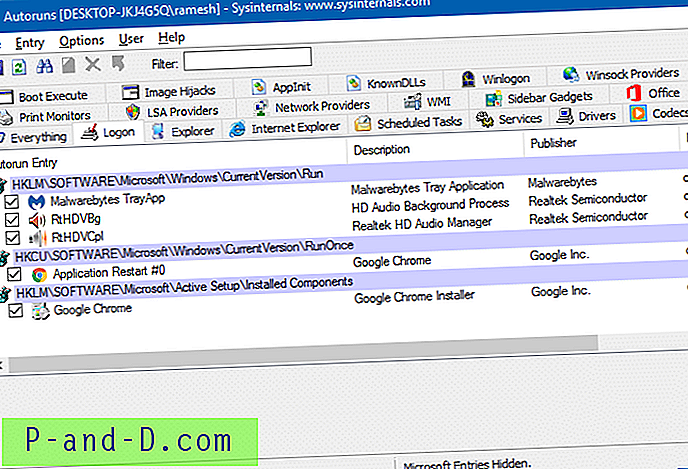
เคล็ดลับ: การทำงานอัตโนมัติ ช่วยให้คุณสามารถซ่อนรายการ Microsoft และ Windows ผ่านทางเมนูตัวเลือกเพื่อให้คุณไม่ต้องลบโปรแกรมเริ่มต้นอัตโนมัติที่สำคัญที่ Windows ต้องการโดยไม่ตั้งใจ
แค่นั้นแหละ! หวังว่าคุณจะสามารถกำจัดรายการที่ตายแล้วหรือไม่ถูกต้องในแท็บ Task Manager Startup โดยใช้หนึ่งในสองวิธีข้างต้น!